我们能帮你什么吗?
Director工业模型美术制作处理流程规范
整体流程概况:

Director工业模型制作处理流程规范:
一:接收源文件:
3D模型的文件有许多种格式,有些软件可以生成通用的格式文件,有些软件,只生成自己独家的文件格式,不和别人家的通用。在接到客户的文件后首先要分析使用格式。我们通常使用最多的为二位线框模型和三维表面模型。
二:查看格式导入文件:
导入导出应用软件:
客户:Solidworks、Rhino、Sketchup、Autocad,CATIA、Autodesk Fusion 360
我方:Autodesk 3Ds Max、Autodesk MAYA、unity3D、Zbrush、Adobe Photoshop、Substance。Pixyz
近期通过在工作中发现随着使用软件版本的更新,Autodesk 3Ds Max2020版本官方对于制造业客户反馈问题做了新增功能和改进,会对我们工作流程中有帮助改进,所以建议安装3DsMAX2020,并升级到2020.3版本。最新版Max2020版本在导入CATIA,Solidworks等生成的Nurbs模型会自动优化,减少面数。
适用格式:
FBX、3ds、OBJ、STL、DAE、DGN、DWF、IGES、OSGB
我们通常使用的导出和导入格式为:FBX、GLTF、OBJ、3ds,请优先使用FBX、GLTF格式文件以更好的支持Director。
FBX格式:
Autodesk FBX是Autodesk公司出品的一款用于跨平台的免费三维创作与交换格式的软件,通过FBX用户能访问大多数三维供应商的三维文件。
(1)FBX格式是一种3D通用模型文件。包含动画、材质特性、贴图、骨骼动画、灯光、摄像机等信息。
(2)FBX格式支持多边形(Polygons)游戏模型、曲线(Curves)、表面(Surfaces)、点组材质(Point Group Materials。
(3)FBX格式支持法线和贴图坐标。贴图以及坐标信息都可以存入FBX文件中,文件导入后不需要手动指认贴图以及调整贴图坐标。
注意:在导入Director用过程中,导出的FBX模型文件如果有相对应的贴图,要在导出过程中嵌入贴图
GLTF格式:……………………
OBJ格式:
文件是3D模型文件格式。由Alias|Wavefront公司为3D建模和动画软件”Advanced Visualizer”开发的一种标准,适合用于3D软件模型之间的互导,也可以通过Maya读写。
(1)OBJ文件是一种3D模型文件。不包含动画、材质特性、贴图路径、动力学、粒子等信息。
(2)OBJ文件主要支持多边形(Polygons)模型。虽然也支持曲线(Curves)、表面(Surfaces)、点组材质(Point Group Materials),但Maya导出的OBJ文件并不包括这些信息。
(3)OBJ文件支持法线和贴图坐标。OBJ只能保存贴图坐标信息,贴图需要手动重新指认,但不需要再调整贴图坐标。
3ds格式:
(1)3dsmax的前身3dstudio的文件格式,当时也是业界的通用标准格式之一,所以现在仍然可以看到。
(2)能稳定地保存模型mesh信息和UV信息,也兼容基础骨骼和基本动画,不过现在主要用来储存mesh模型。
(3)所有3D软件通用。如果下载3D模型,经常可能会遇到.max的模型,这个时侯你可以利用3dmax软件将它转换为.3ds的文件格式。
三:导入调整模型信息
导入模型处理环节—以下流程以3Dmax软件为标准(静态模型和动态模型)以下环节需要特别注意。
1,单位设置
在建模,动画的时候,默认的max system unit是设置的inch,建议修改成metres或者centimetres,否则导出的模型和动画可能比例不一致,请根据根据实际模型尺寸来设置。
如图:单位米:
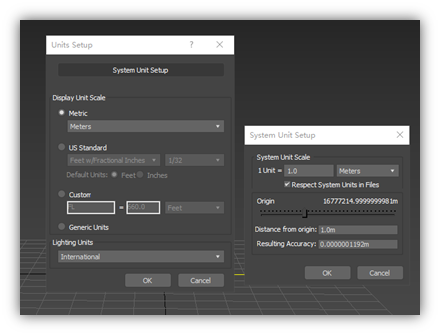
单位厘米:
,
2,坐标信息
模型要在场景中居中,xyz轴中心点归零,否则会导入物体质心位置不对与整体模型位置不匹配(或根据模型实际使用情况,记录坐标信息)
3,贴图信息
在修改制作过程中如果有需要制作贴图的注意贴图尺寸,贴图的长宽都必须是2的倍数的任意组合,例如32、64、512、1024等。并不一定必须是正方形,例如长宽可以是256*128也可以是1024*32,Director中使用最大贴图应用尺寸为4096。
4,材质信息:
Director可继承3Dmax Standard Material漫反射贴图通道信息,暂不支持PBR流程中的相关贴图通道,在此过程中要确认使用支持的相关贴图。在涉及到模型有多重材质需要表现的情况下,要使用多维子材质且每组模型材质球数量最多不超过10个。
Multi/Sub-Object例图:
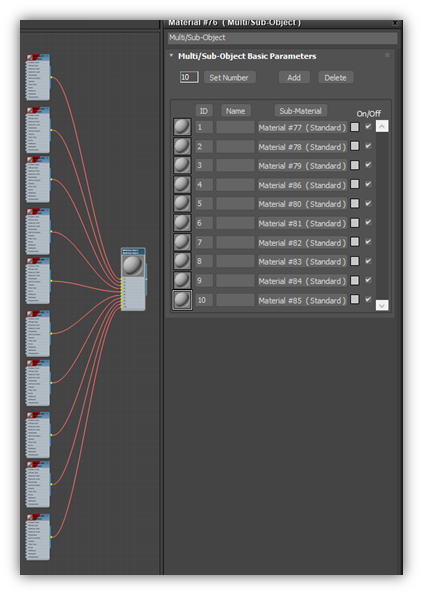
四:优化减面或重建模型
优化分为减少多边形面数,改模型布线,贴图uv,错乱材质球错误信息等方面,可在实际应用中具体分析。
减少多边形面:
数在3dsmax里,系统对文件的计算是以场景的面数和其他对象比如灯光或材质等等参数的多少、强弱来定。面数越多,场景计算量越大,系统反应越慢,工作性价比降低,成本加大。在处理整体场景文件时候,例如建筑场景文件或者不同构造的机械零部件,要区分多个不同模型相加与一体模型的区别,多个不同方式搭建的模型,尽量不要全部加到一起,全部相加合并后在用到优化命令或者优化插件时候优化计算的百分比不一样,可能会导致无法预估的错误。同场景模型之间要分好组,类,例如家具之间,内外墙体,在同类模型面数差不多的情况下相加,在做优化比较好
如下图:
标准模型布线:

如图面数高低对比:
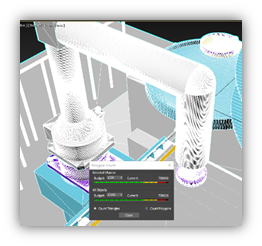

非标准和错乱的模型布线


错误的材质和uv贴图坐标,注意黑色模型表面和扭曲的uv数字定位坐标贴图
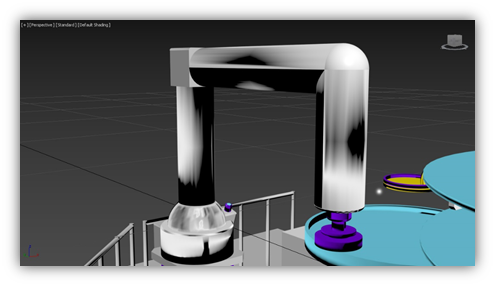

正确的贴图uv坐标
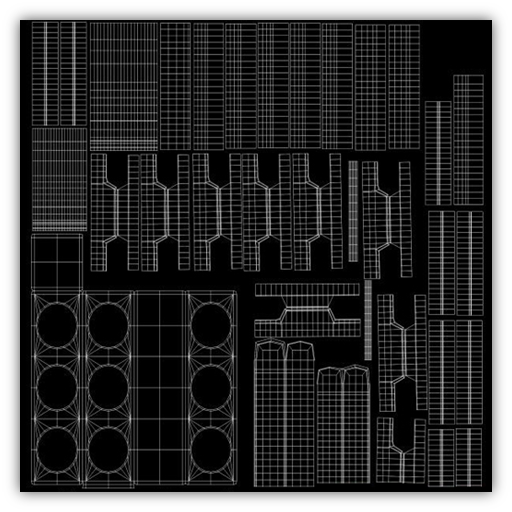
错误杂乱的模型uv空间坐标:
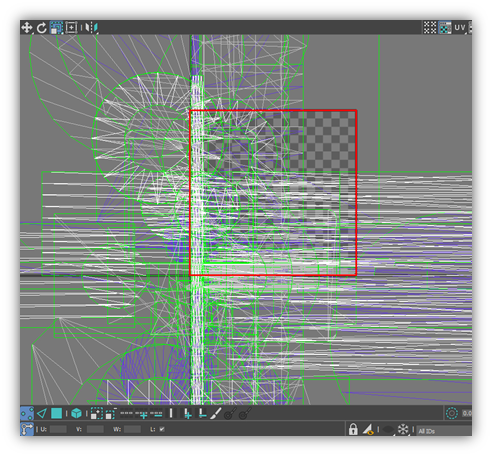
做出一个稍有复杂的模型,难免会有多余的线条顶点或面。所谓多余的,就是移除或删除这些点线面后,模型最终效果不受影响。因此,可以将这些多余的点线面视为垃圾,有必要予以清除。
模型多层级子物体
由于工业模型在设计和制作流程中,与我们的3D美术制作不是处在同一个维维度,所制作的模型针对于更加严谨的生产制造。而3D美术制作模型是为了部分艺术创造与实现2D原画和概念设计的,只制做“看的见“”和“有用的”以及高度概括化的模型,是为了节省资源的制作方式;而工业模型文件往往制作的很精细没有面数和优化的概念,其模型包含有重要的数据信息和用于生产制造,所以导致产生两种截然不同模型处理与制作方式。当3D美术接到某个工业模型文件时候,就要第一时间检查与分析做出合理的制作修改判断,为下一步流程中模型的使用打下基础。例如模型减面、重新布线拓扑结构、优化贴图,材质、合并删除多余的子物体等。
如图:过多层级的模型
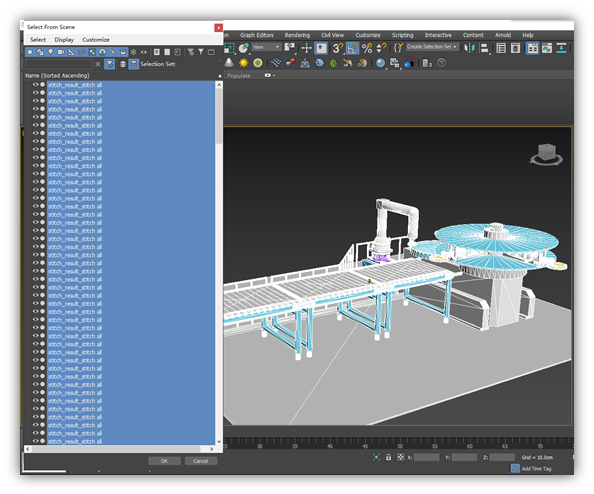
五:导出
1,导出设置如图:
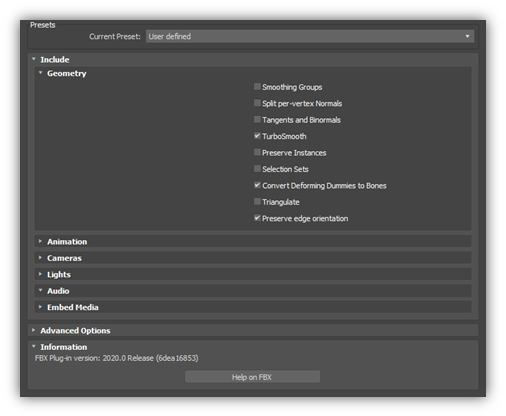
在导出模型和动画时,建议选择的导出模式,是根据你要导出模型或者动画,使用export selected模式导出,即,只导出选中的对象。
2,动画中必须有模型
在使用export selected导出动画时,要全选你要导出的全部骨骼,包括Bipe,和Bone,以及他们的Nub。然后选中任何1个模型,一起导出;FBX不允许没有模型的动画单独存在;
3,能丢失蒙皮信息的原因1
在使用export selected导出模型时,要选中你要导出的模型,以及全选所有的骨骼,才会有蒙皮信息。查看导出的FBX有没有蒙皮信息,可以把FBX文件拖到Unity里,看Mesh上面有没有一个参数叫做skined mesh material,如果没有,则是没有选中骨骼就导出了,因此没有蒙皮信息。
4,可能丢失蒙皮信息的原因2
在导出有蒙皮信息的模型文件成FBX时,一定要给每一个模型或者sub mesh指定他们的材质,且给每个材质正确的命名,且其Diffusemap不能为空。 否则也不会有skined mesh mat,也就是蒙皮信息也无法导出。
5,ResetXForm
在制作完成的静态模型和带有骨骼动画的模型后记得在skin或者physique之前,一定要严格的进行ResetXForm,否则导出的FBX,模型会有严重的偏移或者其他未知错误
6,命名
注意用英文或者拼音,减少汉字命名带来的未知错误
需注意:
1、轴向偏转
3dmax模型导出后默认y轴朝里,z轴朝上
2、多重材质问题
模型在3dmax里赋予多重材质(暂定为5-10个,不超过5个),多重材质暂时还不知道如何在Director中显示,所以在制作模型的之后,应该先确定哪些部件应该合在一起,而哪些需要独立,比如,对于一架直升飞机来说,身体和螺旋桨就可以分为两个部件,而不应该把螺旋桨与发动机合并成一个部件,这样程序就无法旋转螺旋桨了。
3、模型缩放问题
模型导入到director中,如果之前在3dmax中没有关心过“单位”问题,则它在场景里的大小一定会出现大小,比例问题。此处和单位设置有必然关系
六:上传编辑中使用
针对公司Director的使用方式把导出符合格式需求的模型贴图放入相关工程文件夹下进一步编辑使用